由于 NAS 里面拉取 docker 镜像的速度真是慢如蜗牛,于是就想在不更改主路由设置的情况下,尽可能地让 NAS 走自定义网关看看!
首先通过 NAS Virtualization Station 虚拟化工作站 新建一个虚拟机,比如使用 OpenWrt 镜像!(如何创建可以查看以前文章),下面是我的网络拓扑:
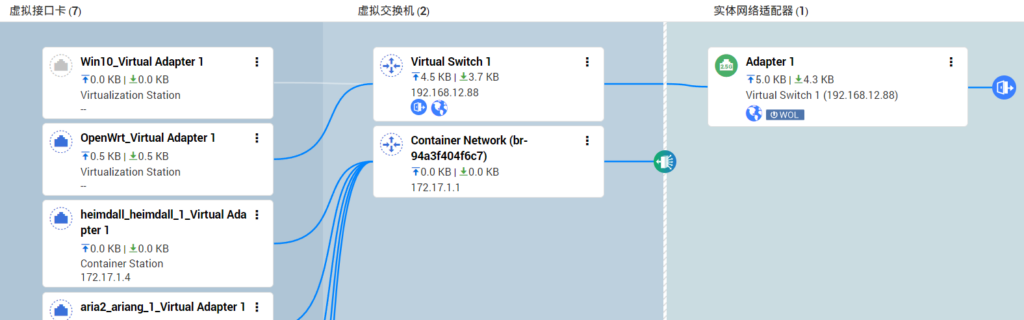
然后设置 网络与虚拟交换机 里面的虚拟交换机 Virtual Switch 1:
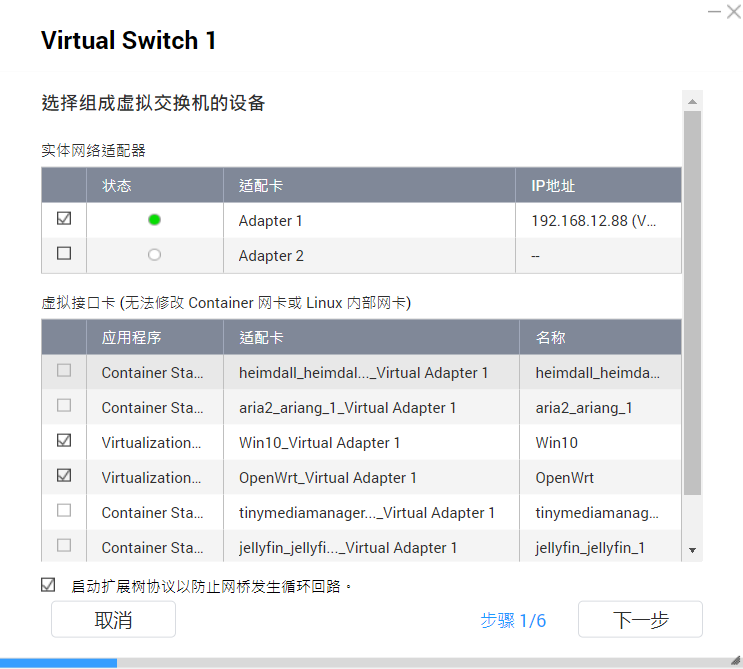
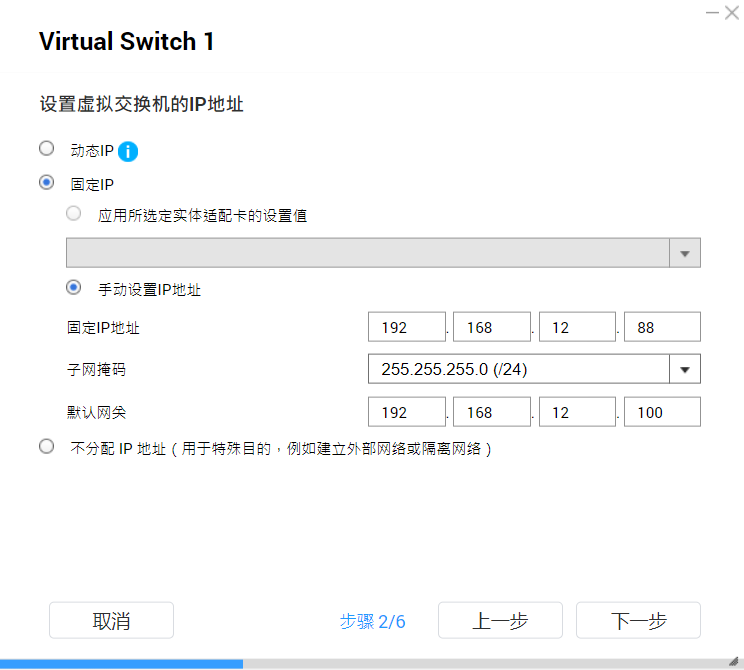
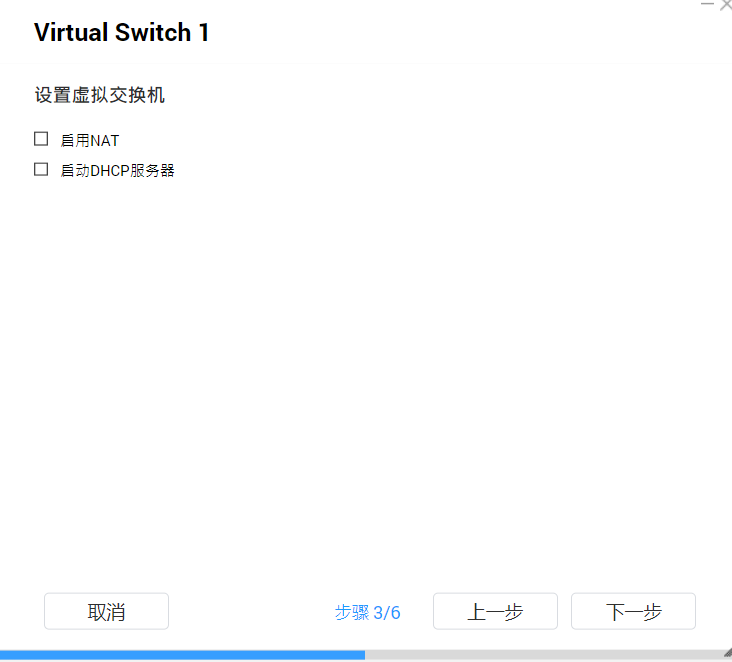
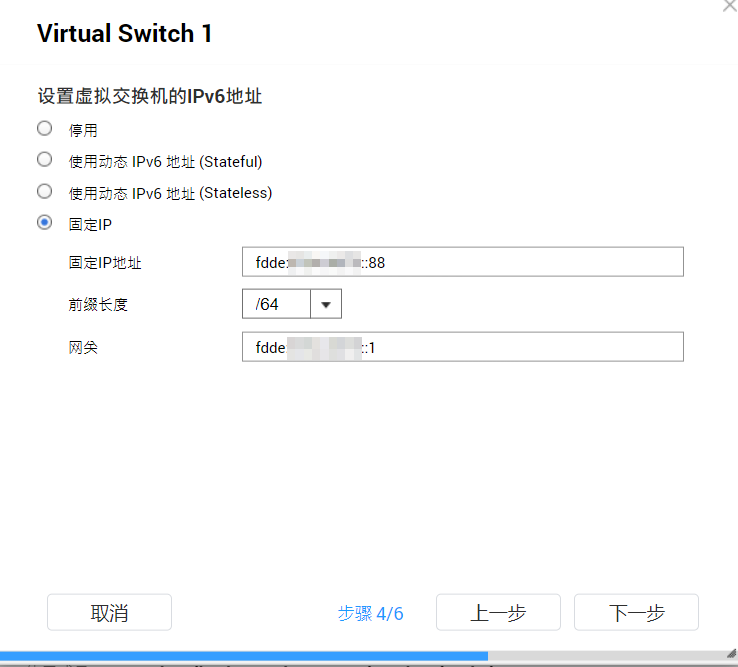
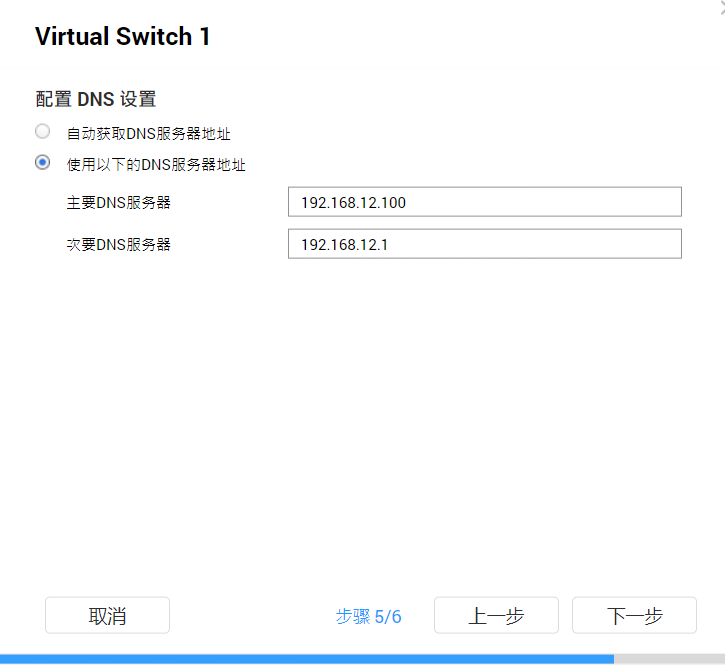
都配置完成后,点击应用,此时会弹出来警告提示!确认无误后点下去吧~
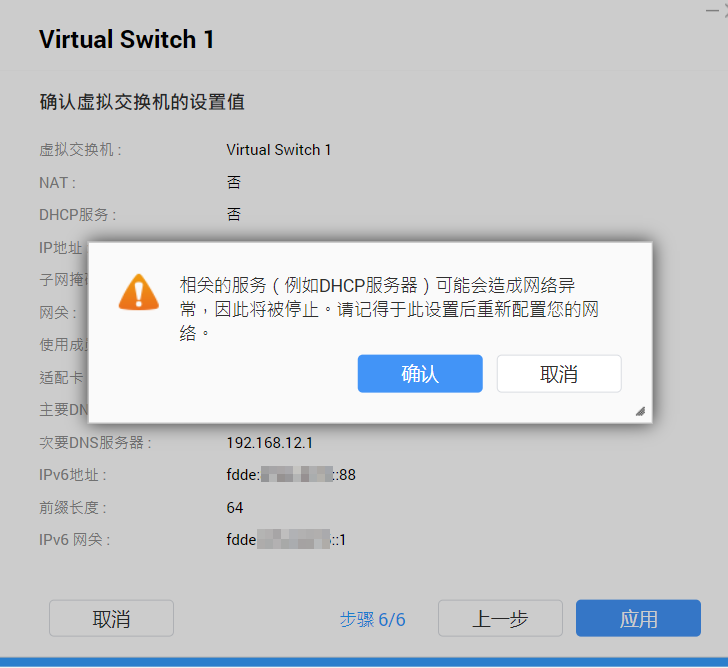
一切正常的话,现在 NAS 的所有流量应该都会走 OpenWrt 虚拟机过了~然后再试试 docker pull busybox 是不是快了不少🤭~
如果设置后连不上网络了,先不要慌!一般 NAS 都有 2 个或以上网口的,先前的设置只在网口 1 中进行设置,一般网络 2 仍然保持着自动获取的默认设置。可以把网口 1 的网线换到网口 2 中,然后再主路由上找到路由器的 IP 看看能不能进入!能进入的话,还原设置或检查问题!除非作死,造成地址回环怎么都访问不了了,那看下面!
万一真走到这一步了,也不要慌,可以用牙签戳 NAS 背后的重置按钮,保持 3s 左右,当听到滴的一声时立即松开!此时静等一会,过几分钟当 NAS 指示灯恢复正常后,再通过主路由里面找 NAS 分配的 IP 地址进入即可!此时,NAS 的网络会被重置,即:NAS 网络、docker 网络等,也就是你有自定义 docker 网络的话,需要删除重建一下,NAS 设置网络步骤也可以参考上面的来(只要网关、DNS 等都设置成主路由就可以了)!
虽然是重置网络,过来人体验其实重置的地方并不多,花个几分钟就能改好了~

Comments 2 条评论
您好,感谢您的分享,我按照您的教程设置了,但是显示“您设置的IP地址已经存在,请选择不同IP”,这个应该怎么操作呢?
@459149559 检查下 IP 冲突咯,可能被其他设备占了!